
Для создания запросов к БД Access 2010 необходимо на вкладке «Создание» выбрать режим «Мастер запросов» или «Конструктор запросов», используя пиктограммы, которые показаны на рисунке 1 (режим SQL-запрос совмещён с режимом «Конструктор запросов»).

Рис. 1. Пиктограммы для выбора режима создания запросов
Создание простого запроса на выборку в режиме Конструктор
Предположим, что необходимо сформировать список сотрудников предприятия с указанием их должности, основного оклада и надбавки за стаж работы. Совершенно понятно, что интересующие нас данные находятся в разных таблицах, следовательно, выборку будем осуществлять из связанных таблиц. Для выполнения поставленной задачи необходимо выполнить следующие шаги:
1. Щёлкнуть по пиктограмме «Конструктор запросов». В результате открывается пустое окно Конструктор запросов и диалоговое окно «Добавление таблицы» (Рис. 2).

Рис. 2. Диалоговое окно для добавления необходимых таблиц на поле запросов
2. Выберите
название необходимой таблицы и нажмите на кнопку ![]() , если требуется несколько таблиц для
выборки данных, то повторите эту операцию (для выполнения поставленной задачи,
понадобятся таблицы «Личные сведения», «Надбавки за стаж» и «Номенклатура
должностей»). По окончанию переноса таблиц нажмите на кнопку
, если требуется несколько таблиц для
выборки данных, то повторите эту операцию (для выполнения поставленной задачи,
понадобятся таблицы «Личные сведения», «Надбавки за стаж» и «Номенклатура
должностей»). По окончанию переноса таблиц нажмите на кнопку ![]() . Обратите внимание, на
поле
. Обратите внимание, на
поле ![]() отобразятся
все интересующие нас таблицы, как показано на рисунке 3. В нижней части окна
находится бланк запроса, служащий для определения параметров запроса.
отобразятся
все интересующие нас таблицы, как показано на рисунке 3. В нижней части окна
находится бланк запроса, служащий для определения параметров запроса.
3. Заполните
бланк запроса, для этого в бланке запроса необходимо указать наименование поля
таблицы, из которой это поле выбирают. Подведите указатель мыши к необходимому
названию поля в таблице, и дважды щёлкните левой кнопкой мыши. Можно выбрать
имя необходимого поля из списка, раскрыв его с помощью ![]() . На рисунке 68 показан
раскрывающийся список доступных полей из всех таблиц. Как видите, в списке
находятся имя таблицы и имя поля, после того, как будет выбрана необходимая
строка, в бланке запроса появится в первой строке имя поля, а во второй – имя
таблицы. На бланке запроса в строке под наименованием «Вывод на экран»
установлен знак
. На рисунке 68 показан
раскрывающийся список доступных полей из всех таблиц. Как видите, в списке
находятся имя таблицы и имя поля, после того, как будет выбрана необходимая
строка, в бланке запроса появится в первой строке имя поля, а во второй – имя
таблицы. На бланке запроса в строке под наименованием «Вывод на экран»
установлен знак ![]() , в отдельных случаях можно снять эту
пометку, тогда данные из этого поля будут обрабатываться в запросе, но на
экране мы их не увидим.
, в отдельных случаях можно снять эту
пометку, тогда данные из этого поля будут обрабатываться в запросе, но на
экране мы их не увидим.
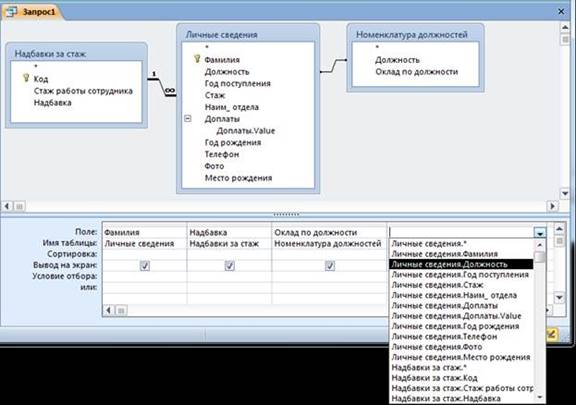
Рис. 3. Пример заполнения бланка запроса
4. Установите
корректную связь между таблицами без ключевого поля. Следует напомнить, что
таблица «Номенклатура должностей» имеет связь с файлом в Excel, по этой
причине ключевое поле в таблице не создаётся. Связь таблицы «Личные сведения» с
таблицей «Номенклатура должностей» не показывает отношение «Один ко многим».
Чтобы запрос работал корректно – измените связь, выделите линию связи между
таблицами, щёлкните правой кнопкой мыши по этой линии. В контекстно-всплывающем
меню выберите строку с командой ![]() . Поставьте пометку в строке
. Поставьте пометку в строке ![]() диалогового
окна «Параметры объединения» (Рис. 4), нажмите на кнопку
диалогового
окна «Параметры объединения» (Рис. 4), нажмите на кнопку ![]() .
.

Рис. 4. Диалоговое окно «Параметры объединения»
Обратите внимание, что в окне связь между таблицами получила изображение в виде линии со стрелкой на конце.
5. Присвойте
имя запросу, нажмите в правом верхнем углу ![]() , в появившемся сообщении (Рис. 5),
нажмите на кнопку
, в появившемся сообщении (Рис. 5),
нажмите на кнопку ![]() , затем в диалоговом окне присвойте имя
запросу (например, Оклады и надбавки).
, затем в диалоговом окне присвойте имя
запросу (например, Оклады и надбавки).

Рис. 5. Предложение системы по сохранению запроса
В области объектов базы данных в разделе «Запросы» появится
новая запись ![]() ,
щёлкните по ней дважды левой кнопкой мыши, после чего будет сформирован ответ
системы (Рис. 6) с выборкой данных из трёх таблиц. Как видите, результаты
запросов отображаются в виде таблицы с заданными наименованиями полей.
Особенностью такой таблицы является то, что ни одно значение данного исправить
невозможно.
,
щёлкните по ней дважды левой кнопкой мыши, после чего будет сформирован ответ
системы (Рис. 6) с выборкой данных из трёх таблиц. Как видите, результаты
запросов отображаются в виде таблицы с заданными наименованиями полей.
Особенностью такой таблицы является то, что ни одно значение данного исправить
невозможно.
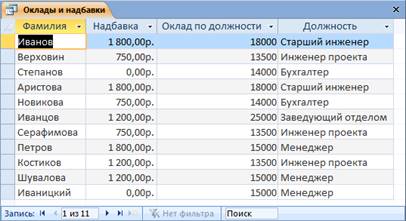
Рис. 6. Результаты выполненного запроса на выборку
Таблица с результатами по сформированному запросу на
выборку данных содержит записи всех сотрудников организации (Рис. 6). Для
пользователя неудобно просматривать данные, если они никак не упорядочены. Это
следует иметь в виду при формировании запроса. Рекомендуем в бланке запроса
(Рис. 3) использовать строку с наименованием «Сортировка». Например, можно
выстроить список сотрудников по надбавкам за стаж от минимальной величины до
максимального значения. Для этого в столбце с полем «Надбавка» раскрыть список
символом ![]() , а
затем выбрать строку с командой
, а
затем выбрать строку с командой ![]() . Пользователь, в свою очередь,
запустив запрос, может провести упорядочивание данных внутри таблицы с
результатами запросов или воспользоваться фильтрацией данных.
. Пользователь, в свою очередь,
запустив запрос, может провести упорядочивание данных внутри таблицы с
результатами запросов или воспользоваться фильтрацией данных.
Например, пользователя интересуют только женщины, которые получают надбавку за стаж, тогда при использовании фильтра, следует выполнить следующие действия:
1. Раскрыть в поле «Фамилии» список
символом ![]() .
.
2. Выбрать строку ![]() , и раскрыть её.
, и раскрыть её.
3. Выбрать строку с
наименованием ![]() ,
нажать на кнопку
,
нажать на кнопку ![]() .
.
4. В диалоговое окно «Настраиваемый фильтр» ввести «ова» (Рис. 7).

Рис. 7. Пример использования текстового фильтра в таблице запроса
Для того, чтобы восстановить таблицу запроса, нажмите
на символ ![]() -
Удалить фильтр или работайте правой кнопкой мыши в таблице запроса.
-
Удалить фильтр или работайте правой кнопкой мыши в таблице запроса.
Скачано с www.znanio.ru
Материалы на данной страницы взяты из открытых источников либо размещены пользователем в соответствии с договором-офертой сайта. Вы можете сообщить о нарушении.